Artıları:
- Kullanımı kolay ve iOS'a entegre
- Çoğu temel veri türünü aktarır
"iPhone 17 piyasaya çıkmak üzereyken, eski iPhone'umdan yeni iPhone'a tüm verilerimi aktarmayı merak ediyorum. Fotoğraflarım ve mesajlarım dahil her şeyi kaybetmeden gerçekten aktarabilir miyim?"
iPhone 17 yeni piyasaya sürüldü ve birçok kullanıcı eski cihazlarından verilerini aktarmak için heyecanla yükseltme yapmayı bekliyor. Bu geçiş, özellikle tüm değerli fotoğraflar, mesajlar ve uygulamaların taşınması gerektiğinde göz korkutucu olabilir. Şimdi eski iPhone'u yeni iPhone'a aktarma sorunu için endişelemeyin! Bu makalede, eski iPhone'dan yeni iPhone 17/16'ya veri aktarmanın çeşitli yöntemlerini inceleyeceğiz, böylece yeni iPhone 17/16'nızı hemen kullanmaya başlayabilirsiniz.
Kime Uygundur: Veri aktarımını hızlı ve sorunsuz bir şekilde yapmak isteyen kullanıcılar için.
Veri aktarma sürecini basitleştirmek için, Tenorshare iCareFone kullanmanızı öneriyoruz. Bu güçlü araç, eski iPhone'unuzdan yeni iPhone 17/16'nıza fotoğrafları ve diğer verileri USB veya Wi-Fi üzerinden aktarmanıza olanak tanır.
iCareFone, verileri herhangi bir kayıp olmadan aktarma yeteneği ile öne çıkar, dosyalarınızın kalitesini ve bütünlüğünü korur. Ayrıca, WhatsApp mesajları, videolar, müzik ve büyük dosyalar da dahil olmak üzere geniş bir veri türünü destekler. Kullanıcı dostu arayüzü ve yüksek aktarım hızı sayesinde, yeni iPhone 17/16'nızda kısa sürede çalışmaya başlayabilirsiniz.
iCareFone'un ana arayüzünde, pencerenin sol tarafından Yedekleme ve Geri Yükleme sekmesini açın. Burada, iPhone 17/16'nıza aktarmak istediğiniz verileri seçebilirsiniz. Aktarmak istediğiniz dosyaları seçtikten sonra Yedekle'ye tıklayın.

Aktarmak istediğiniz verileri seçtikten sonra Yedekle'ye tıklayın. Yedekleme tamamlandıktan sonra, yedekleme verilerini görüntülemeyi seçebilirsiniz.

Yedekleme işlemi başarıyla tamamlandığında, tüm yedeklenen dosyaları taşımak için yeni iPhone 17/16'nızı bağlama zamanı gelmiştir.

Kime Uygun: Ekstra yazılıma ihtiyaç duymadan hızlı ve kolay bir kurulum sürecini tercih eden kullanıcılar.
Hızlı Başlangıç, iOS'ta yerleşik bir özelliktir ve kurulum sürecinde eski iPhone'unuzdan yeni iPhone 17/16'nıza veri aktarmanıza olanak tanır. Bu yöntem, kolay ve basit bir yöntemdir, ancak diğer yöntemler kadar özelleştirme sunmayabilir.
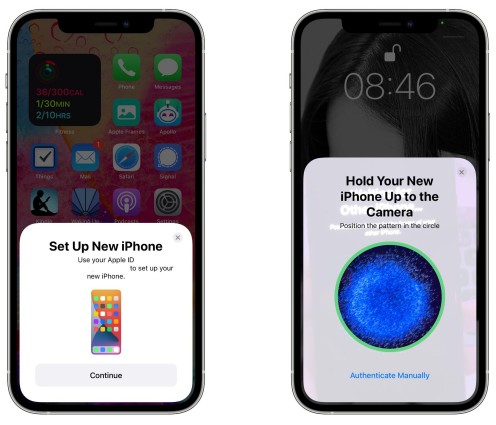
Kime Uygun: Kablosuz veri aktarım çözümünü tercih eden ve yeterli iCloud depolama alanına sahip kullanıcılar için.
iCloud, verilerinizi birden fazla cihazda depolamanıza ve senkronize etmenize olanak tanıyan Apple'ın bulut depolama hizmetidir. Eski iPhone'unuzda iCloud Yedekleme'yi etkinleştirerek ve yeni iPhone 17/16'nıza bu yedeği geri yükleyerek verilerinizi kablosuz olarak aktarabilirsiniz.

Kime Uygun: Kablolu veri aktarım çözümünü tercih eden ve iTunes yüklü bir bilgisayara erişimi olan kullanıcılar için.
iTunes, iOS cihazlarınızı yönetmenize olanak tanıyan bir masaüstü uygulamasıdır ve bu, veri yedekleme ve geri yükleme işlemlerini içerir. Eski iPhone'unuzun iTunes yedeğini alarak ve bu yedeği yeni iPhone 17/16'nıza geri yükleyerek verilerinizi aktarabilirsiniz.

Kime Uygun: Başlangıç kurulum sürecinden sonra iPhone'lar arasında belirli dosyaları veya veri türlerini aktarmak isteyen kullanıcılar için.
AirDrop, iOS'ta Apple cihazları arasında dosyaları kablosuz olarak paylaşmanıza olanak tanıyan bir özelliktir. Büyük miktarda veri aktarmak için uygun olmasa da, eski iPhone'unuz ile yeni iPhone 17/16'nız arasında bireysel dosyalar veya veri türleri paylaşmak için kullanışlı olabilir.
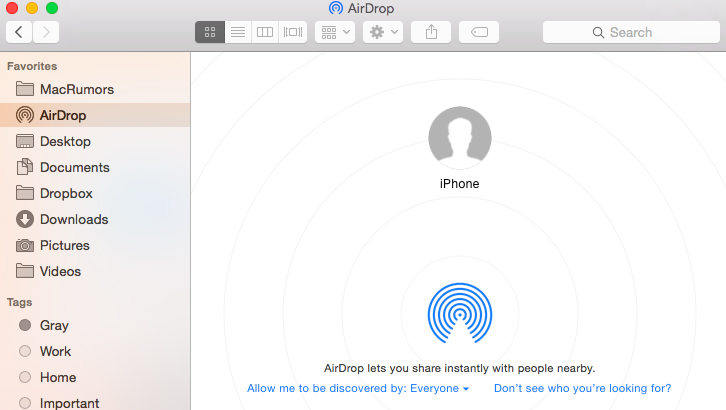
Yeni iPhone 17/16'nıza veri aktarma yöntemlerini inceledikten sonra, karar vermenize yardımcı olacak bir karşılaştırma tablosu:
Eski iPhone'unuzdan yeni iPhone 17/16'nıza veri aktarmak karmaşık olmak zorunda değil. Doğru yöntemi seçerek, geçişi sorunsuz ve tüm önemli verilerinizi güvende tutarak gerçekleştirebilirsiniz. İster iCloud, iTunes, Quick Start, AirDrop, ister Tenorshare iCareFone kullanmayı tercih edin, ihtiyaçlarınıza uygun bir çözüm mevcut. En hızlı ve en çok yönlü veri transferi için, Tenorshare iCareFone mükemmel bir seçimdir.
ve yorumunuzu yazın
Yorum Bırakın
Tenorshare makaleleri için yorumunuzu oluşturun
Zeynep Demir tarafından
2025-12-27 / iPhone 16